Рассмотрим для чего нам может понадобиться установить второй сервер 1С и как это сделать на ОC Windows.
Для чего нужен второй экземпляр сервера 1С
Основными причинами, по которым необходим запуск двух служб сервера 1С на одной машине это:
1. Создание тестового контура 1С. По понятным причинам, разработка и отладка программ 1С на продуктивном сервере плохая идея. В лучшем случае это будет замедлять производительность рабочего контура 1С, в худшем приведет к его падению и простою. Чем это чревато, думаю не стоит говорить.
2. Необходимость запуска серверов 1С разных версий. Данный вариант так же довольно часто становиться актуальным если используется большое количество конфигураций. Для работы некоторых конфигураций иногда требует более свежая версия платформы. Но часто по разным причинам новые релизы платформы не отличается стабильностью и переносить все продуктивные базы на них не очень хорошее решение.
3. Наконец работа нескольких служб сервера 1С на одной машине позволяет в ручном режиме дифференцировано настроить производительность кластера 1С для отдельных баз данных.
Работа с 1C на двух и более компьютерах
Установка второго сервера 1С одной версии
Итак, будем считать, что у нас на компьютере уже установлен один экземпляр сервера 1С. Чтобы запустить второй экземпляр сервера 1С установленной версии необходимо:
1. Запускаем утилиту «Командная строка» от имени администратора:

2. Выполним в командной строке следующую команду, создадим службу 1CServer_test:
sc create 1CServer_test binPath = «C:Program Files (x86)1cv88.3.17.1549binragent.exe»
После выполнения, должны увидеть CreateService: успех  3. Заходим в редактор реестра. Находим там в ветке HKEY_LOCAL_MACHINE SYSTEM CurrentControlSet services нашу службу 1CServer_test:
3. Заходим в редактор реестра. Находим там в ветке HKEY_LOCAL_MACHINE SYSTEM CurrentControlSet services нашу службу 1CServer_test: 
«C:Program Files1cv88.3.17.1549binragent.exe» — srvc — agent — regport 1641 — port 1640 — range 1660 : 1691 — d «C:Program Files1cv8srvinfo_16»

Здесь мы изменили типовые порты, который уже заняты первым экземпляром сервера. Вместо указанных в примере можно задать свои значения. При необходимости можно прописать ключ -debug чтобы включить отладку на сервере 1С. Подробней про отладку можно почитать тут.
Установка двух серверов 1С 8.3 и 8.2 на один компьютер. Как включить отладку на сервере 1С 8.3 и 8.2
Установка второго сервера 1С другой версии
«C:Program Files1cv88.3.15.1830binragent.exe» — srvc — agent — regport 1641 — port 1640 — range 1660 : 1691 — d «C:Program Files1cv8srvinfo_16»
Запуск второго экземпляра сервера 1С
1. Заходим в раздел «Службы», ищем созданную нами службу 1CServer_test и задаем если надо необходимые настройки. Можно, например, задать пользователя, под которым будет работать второй экземпляр сервера 1С:  2. После сохранения настроек службы стартуем ее.
2. После сохранения настроек службы стартуем ее.
Контролируем что состояние службы стало «Работает».  3. Переходим к проверке работы второго экземпляра сервера 1С. Создаем через консоль серверов 1С подключение к нашему новому серверу.
3. Переходим к проверке работы второго экземпляра сервера 1С. Создаем через консоль серверов 1С подключение к нашему новому серверу.
Указываем тот порт, агента сервера, который мы задали в настройках службы, в данном случае 1640:  4. Создаем подключение к базе расположенной на втором экземпляре сервера 1С. Напомню, что обращаться к этому кластеру серверов 1С надо уже с указанием порта менеджера кластера, например, так: SRV1C:1641
4. Создаем подключение к базе расположенной на втором экземпляре сервера 1С. Напомню, что обращаться к этому кластеру серверов 1С надо уже с указанием порта менеджера кластера, например, так: SRV1C:1641 
Итоги
Как видим запуск второго сервера 1С не представят особого труда и в тоже время дает ряд преимуществ. Так запуск нескольких экземпляров сервера 1С на одной машине позволяет более гибко осуществлять настройку и эксплуатацию как рабочих так и тестовых контуров 1С.
Еще можно посмотреть

Ошибки СУБД. 1С+PostgreSQL+Linux. Часть 2.
Ошибка СУБД: Продолжение сообщения может быть различным: 1. DATABASE не пригоден для использования 2. ERROR: type «tt7» already exists 3. ERROR: could not read block DATABASE не пригоден для использования Пример полного текста ошибки: [crayon-648c8a887134a048214466/] Описание ошибки: База не запускается после установки и создания. Решения: Установим версию предназначенную для работы с 1С:Предприятием. Скачать такую можно […]
ЧТО ТАКОЕ PG_TEMP В POSTGRESQL ДЛЯ 1С И КТО ИХ СОЗДАЕТ?
pg_temp — это пространство СУБД PostgreSQL для временных таблиц, то есть таблиц, существующих в пределах жизни одного соединения (в терминах СУБД) или сеанса (в терминах кластера 1С). Такие таблицы мы можем увидеть в тексте запроса СУБД, если в запросе на языке запросов 1С присутствует конструкция ПОМЕСТИТЬ, которая и помещает выборку во временную таблицу. Таким образом […]

Публикация 1С на Веб сервере Apache Linux
Пошаговые инструкции по публикация базы и web-сервисов 1С на веб-сервере Apache 2.4 на Linux.

1C тормозит и возникают ошибки. С чего начать расследование?
Когда мы читаем о том, как настраивать и анализировать технологический журнал 1С на предмет «узких» мест, мы не всегда представляем себе, что это отнюдь не первое, что нужно сделать, когда сталкиваемся с падением производительности и стабильности работы системы. Прежде чем «бросаться» собирать технологический журнал и его парсить, изначально рекомендуется провести первичный сбор информации о проблеме: […]
НАСТРОЙКА PG_PROFILER ДЛЯ POSTGRESQL 11.
Помимо анализа планов и запросов СУБД в технологическом журнале 1С, также бывает полезным анализировать статистику по запросам в pg_profiler. Тем более, что она уже собирается в сгруппированном по запросам виде. Ниже приведем инструкцию по его настройке. 1. Инсталляция и настройка pg_profile. 2. Настройка отображения pg_profiler через веб-сервер apache.
Инсталляция и настройка pg_profile. 1. Скачаем pg_profile […]

Ошибки публикации базы и веб сервиса на веб сервере 1C+ Apache +Linux.
Многие из нас привыкли публиковать базу или веб сервис 1С нажатием нескольких кнопок. Но не все из многих знают, что для этого необходимо запустить(от имени администратора!) конфигуратор 1С:Предприятие именно на той машине, где установлен веб сервер(а именно компонента веб-расширения 1С:Предприятия). В случае, если веб-сервер и компонента веб-расширения 1С:Предприятия установлены на машину с ОС Linux без […]

Установка сервера 1С Предприятие 8.3 на Linux
Пошаговый процесс установки 1С сервера на Linux. Подготовка Linux к установке. Инсталяция дистрибутива 1С сервера. Его настройка и запуск.
Похожие записи
- ОШИБКА 1С:ПРЕДПРИЯТИЯ «ПОТЕРЯНО СОЕДИНЕНИЕ»
- Очистка кэша: серверного и клиентского для 1С:Предприятия
- 1C тормозит и возникают ошибки. С чего начать расследование?
- Анализ технологического журнала 1С регулярными выражениями. От простого к сложному.
- Администрирование серверов 1С на Linux
- Настройка и сбор логов для анализа проблем производительности систем 1С на Linux
- Утилита ring license для 1С версии 8.3.14 и выше под Linux
- Разворачиваем виртуальный сервер VirtualBox для 1С и не только
- Ошибка «Слишком много открытых файлов» или«Too many open files» В 1С на Linux
- Ошибки СУБД. 1С+PostgreSQL+Linux. Часть 2.
Источник: 1s-on.ru
Установка нескольких версий сервера 1С на один компьютер

Для установки нескольких разных версий сервера 1С на один компьютер, необходимо разместить их на разных портах и указать разные папки описания кластера.
Первым этапом устанавливаем первую версию. Заходим в редактор реестра по пути:
КомпьютерHKEY_LOCAL_MACHINESYSTEMCurrentControlSetServices
Находим там ветку с сервером.


Открываем файл текстовым редактором и правим:

Меняем название ветки и имя сервиса, добавляем, например, номер версии платформы. Запускаем этот файл и помещаем его данные в реестр.
Открываем редактор реестра, там появляется уже две ветки с сервером 1С. Далее необходимо у второй ветки указать в параметре ImagePath другие порты и папку описания кластера. Если серверы разной разрядности, то они уже разнесены по разным папкам.
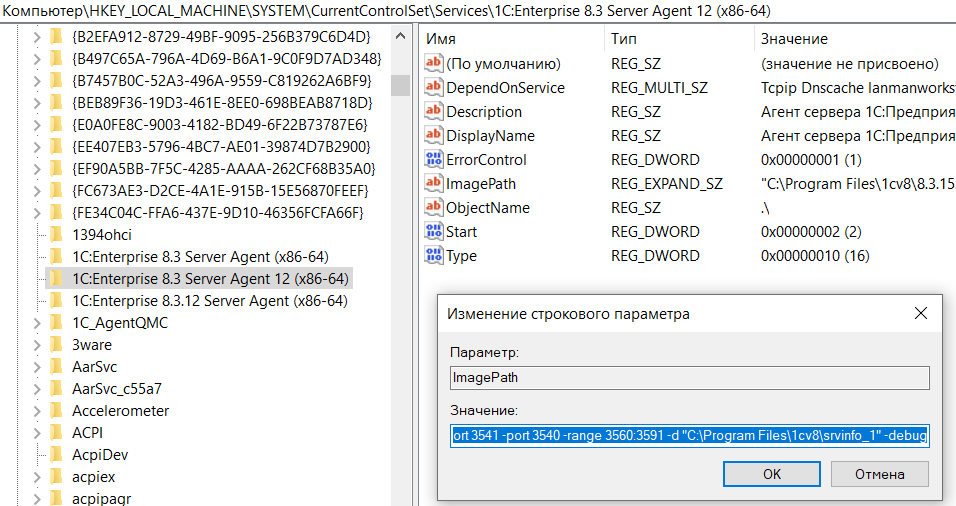
После этого заходим в службы, и запускаем службу сервера 1С. Возможно потребуется дополнительно настроить имя, под которым служба будет запускаться.
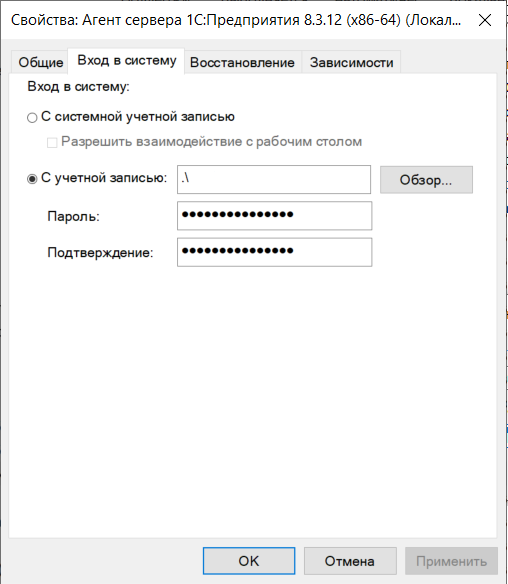

При создании новой базы, в адресе сервера 1С необходимо через знак двоеточие прописывать номер порта.
В консоль настройки кластеров 1С можно добавить оба кластера, но, если серверы разной версии, то открыть получится только один. В меню «Пуск» есть команды регистрации консоли кластеров конкретной версии, и они взаимоисключающие. Запускать команду необходимо от имени администратора системы.
Источник: 1c-bz.ru
Установка нескольких версий сервера 1С
Для примера установим сервер 1С:Предприятие 8.3.16.1063 со следующими параметрами:

Рисунок 1 — Установка сервера 1С. Выбор компонентов
Нажимаем далее и убираем галочку с «Установить сервер 1С:Предприятие как сервис», так как на сервере уже есть служба агента сервера 1С:Предприятие.

Рисунок 2 — Установка сервера 1С. Выбор пользователя
На этом завершаем установку сервера 1С:Предприятие. Далее нужно установить платформу.
Установка платформы 1С:Предприятие
Устанавливаем платформу той же версии, что и сервер — в данном случае 8.3.16.1063 со следующими параметрами:

Рисунок 3 — Установка платформы 1С
Настройка хранения кэша 1С
Теперь нужно решить, где будет храниться кэш сервера 1С. По умолчанию он хранится в каталоге C:Program Files1cv8srvinfo. Этот каталог мы трогать не будем, так как там уже хранится кэш работающего сервера, поэтому создадим каталог C:Program Files1cv8srvinfo_8.3.16.1063.

Рисунок 4 — Перенос каталога кэша 1С
Установка службы 1С
Далее нам необходимо установить службу 1С:Предприятие, так как при установке платформы мы этот шаг пропустили. Ее необходимо будет установить в ручном режиме. Для этого необходимо запустить командную строку от администратора и ввести команду:
sc create “1C:Enterprise 8.3.16.1063 Server Agent“ binpath=“C:Program Files1cv88.3.16.1063binragent.exe” displayname=“Агент 1С Предприятия 8.3.16.1063” type=own

Рисунок 5 — Установка службы Агент 1С: Предприятие
Теперь необходимо изменить параметры службы, чтобы подключения осуществлялись к ней через другой порт, который отличается от стандартного. А также укажем место, где будут храниться логи. Для этого необходимо:
- Зайти в реестр. Пуск->Выполнить->regedit
- Далее в реестре идем по пути HKEY_LOCAL_MACHINE->System->CurrentControlSet->Services->1C:Enterprise 8.3.16.1063 ServerAgent
- В параметре ImagePath указываем «C:Program Files1cv88.3.16.1063binragent.exe» -srvc -agent -regport 1941 -port 1940 -range 1960:1991 -d «C:Program Files1cv8srvinfo_8.3.16.1063»

Рисунок 6 — Настройка подключений в реестре
Настройка службы агента 1С
Теперь необходимо настроить новую службу Агент 1С:Предприятие 8.3.16.1063. Нужно указать от какого пользователя будет запускаться наша служба.

Рисунок 7 — Запуск службы
Далее выставляем тип запуска «автоматически» и запускаем службу.

Рисунок 8 — Запуск службы в автоматическом режиме
Если все сделано правильно, то служба запустится. Далее необходимо настроить консоль администрирования.
Настройка консоли администрирования
Замечание: для каждой версии платформы нужно регистрировать соответствующую версию консоли администрирования.
Указываем имя кластера, порт из параметров службы.

Рисунок 9 — Настройка кластера
Теперь можем перенести нужную базу на новую платформу. Чтобы перенести ее на новую платформу, базу сначала нужно удалить из старой консоли администрирования.
Далее в новой консоли правой кнопкой мыши нажимаем на «информационные базы» и выбираем создать информационную базу. Указываем параметры подключения к базе. На этом все. Обе службы 1С:Предприятие должны работать.
Источник: efsol.ru